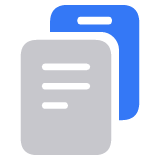Nếu Touch ID không hoạt động trên máy Mac
Nếu bạn không thể mở khóa máy Mac bằng Touch ID, không thể đăng ký dấu vân tay hoặc không thể sử dụng Touch ID để nhập mật khẩu, hãy tìm hiểu những việc cần làm.
Định vị cảm biến Touch ID
Cảm biến Touch ID nằm ở góc trên bên phải của bàn phím.

Kiểm tra khả năng tương thích
Để thiết lập và sử dụng Touch ID trên Magic Keyboard có Touch ID, bạn cần có máy tính Mac dùng chip Apple Silicon và macOS Big Sur 11.4 trở lên.
Để sử dụng Touch ID tích hợp sẵn trên máy tính Mac xách tay có Touch ID, chỉ cần thiết lập Touch ID trong Cài đặt hệ thống (Hoặc Tùy chọn hệ thống) > Touch ID & Mật khẩu.
Hãy thử các bước sau
Thử sử dụng Touch ID sau mỗi bước:
Đảm bảo bạn đang sử dụng phiên bản macOS mới nhất.
Đảm bảo ngón tay của bạn và cảm biến Touch ID sạch sẽ và khô ráo.* Dùng khăn sạch, không có xơ để lau sạch bụi bẩn hoặc mảnh vụn trên cảm biến Touch ID.
Ngón tay của bạn cần che hết cảm biến Touch ID. Trong khi Touch ID đang quét, bạn không nên chạm quá nhanh hoặc di chuyển ngón tay.
Chọn menu Apple > Cài đặt hệ thống (hoặc Tùy chọn hệ thống), bấm vào Người dùng & nhóm, sau đó bấm vào hình để thực hiện các thay đổi. Bấm vào Tùy chọn đăng nhập, sau đó đảm bảo rằng tính năng Tự động đăng nhập đã tắt.
Chọn menu Apple > Cài đặt hệ thống (hoặc Tùy chọn hệ thống), bấm vào Touch ID & Mật khẩu, sau đó bật cài đặt này để sử dụng Touch ID mở khóa máy Mac.
Cố gắng thêm một dấu vân tay khác. Chọn menu Apple > Cài đặt hệ thống (hoặc Tùy chọn hệ thống), bấm vào Touch ID & Mật khẩu, sau đó bấm vào Thêm dấu vân tay.
Đối với Magic Keyboard có Touch ID, hãy tắt và bật bàn phím, sau đó kết nối bàn phím với máy Mac bằng cáp chuyển đổi USB sang Lightning. Sau khi bạn tắt Magic Keyboard rồi bật lại, Touch ID có thể không hoạt động trong tối đa 10 giây.
Khởi động lại máy Mac.
Nếu bạn cần nhập mật khẩu
Lần đầu tiên đăng nhập sau khi bật, khởi động lại hoặc đăng xuất khỏi máy Mac, bạn phải đăng nhập bằng cách nhập mật khẩu theo cách thủ công. Sau đó, bạn có thể sử dụng Touch ID để đăng nhập.
Ngoài ra, bạn có thể cần nhập mật khẩu thay vì sử dụng Touch ID trong những tình huống sau:
Dấu vân tay của bạn không nhận dạng được năm lần liên tiếp
Bạn chưa mở khóa thiết bị của mình trong hơn 48 giờ
Bạn đang cố gắng thay đổi cài đặt trong ngăn Touch ID & Mật khẩu của Tùy chọn hệ thống
* Độ ẩm, kem dưỡng da, mồ hôi, dầu, vết cắt hoặc da khô có thể ảnh hưởng đến việc nhận dạng dấu vân tay. Một số hoạt động cũng có thể tạm thời ảnh hưởng đến khả năng nhận dạng dấu vân tay, bao gồm tập thể dục, tắm, bơi lội, nấu ăn hoặc các tình trạng hoặc thay đổi khác ảnh hưởng đến dấu vân tay của bạn.